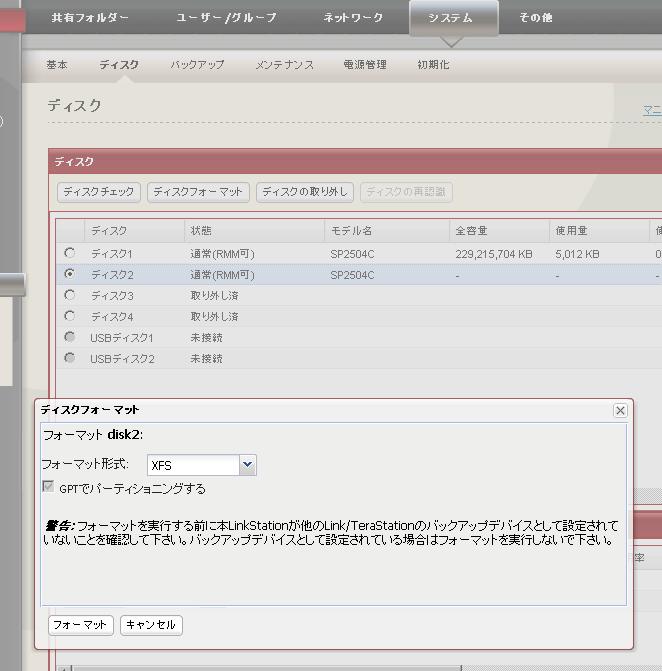
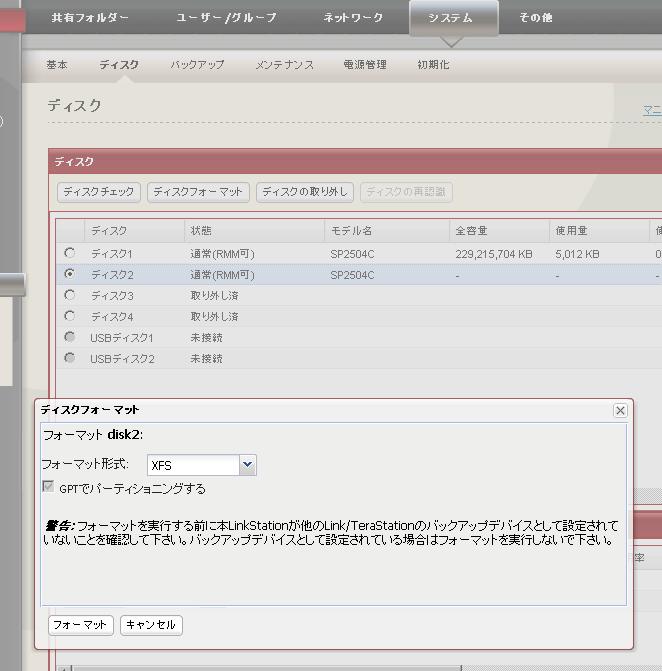
「通信の確認」ダイアログが表示される。
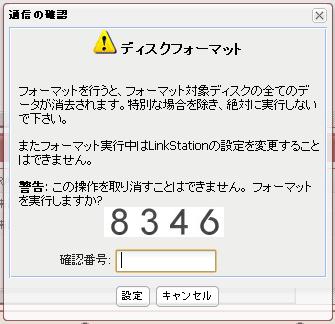
「通信の確認」ってなに?
「確認番号」って何を入れれば良いのかの説明もない。
行間を読んで、上に表示されている数字を入力して「設定」
「実行しますか?」に「設定」で答えるとか、もうぐちゃぐちゃ
LED が I20 を示し、続いて青点灯。
管理画面がトップに戻ってフォーマット完了。
E22
管理画面にもアクセスできたので、
「システム」→「ディスク」にアクセスすると、
ディスク2は「未接続」と。
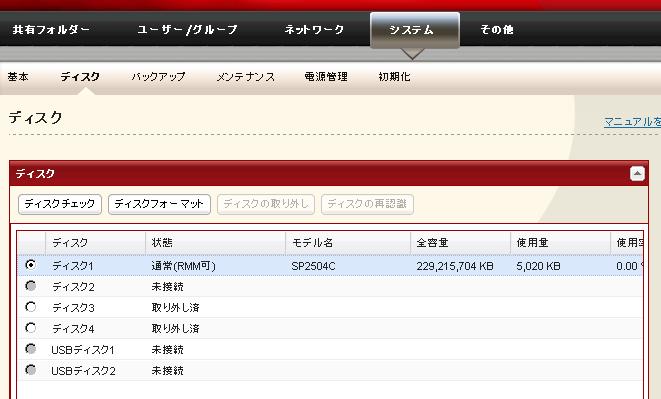
ディスク2の「ディスクの取り外し」を実行したいが、 ディスク2は選択できず。
ディスク2を抜いたのだからエラーになるのは当然だが、 どうやったらそのエラーを解除できるの?
管理画面の、「システム」→「ディスク」にアクセスしてみると、
ディスク2が未接続は先程と同じだが、
ディスク1(になったディスク2)が
フォーマットされていないことになっている。
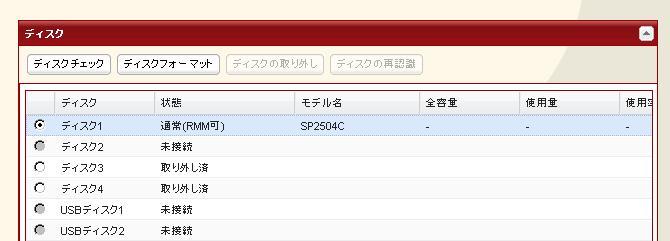
フォーマットしておく。。。。
しばらくしてエラー発生。
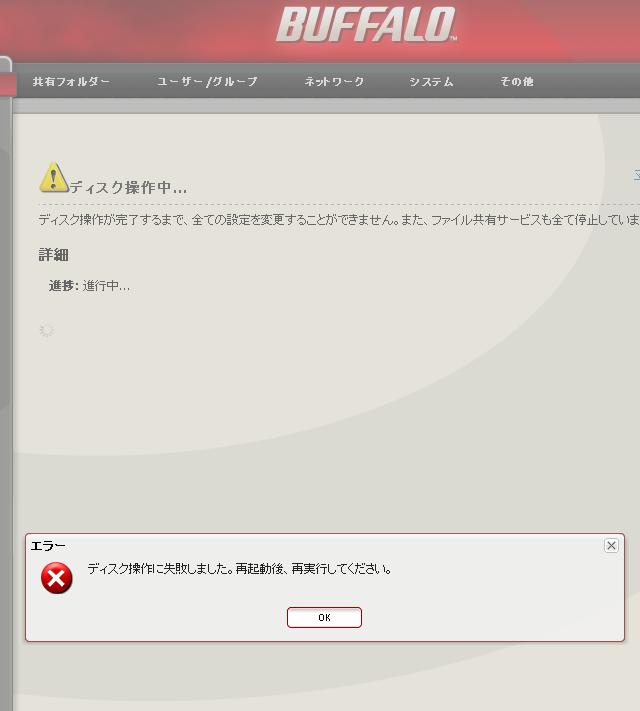
もう一回フォーマットしてもヤッパリエラー、
再起動してフォーマットしてもやっぱりエラー。
それなら、いつでも作れるので、、、、
ディスク1、ディスク2両方をセットして起動、 ディスク2を「取り外し」
|
|
← RAM root を見る |
ハックの記録 LinkStation/玄箱 をハックしよう |
→ RAM root にログイン |
Copyright (C) 2003-2012 Yasunari Yamashita. All Rights Reserved.
yasunari @ yamasita.jp 山下康成@京都府向日市